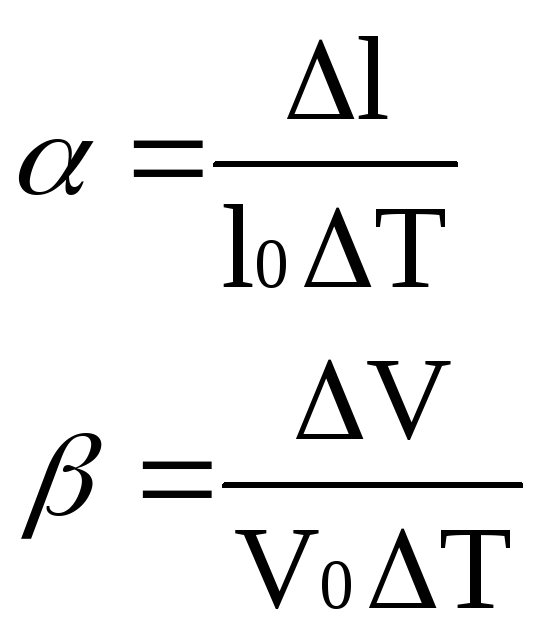- •Раздел 1. Общий состав и структура персональных эвм и вычислительных систем, их программное обеспечение Тема 1.1. Устройство пэвм.
- •Основные устройства
- •Дополнительные устройства пэвм
- •Тема 1.2. Основы Windows xp.
- •Тема 1.3. Файловый менеджер проводник Windows xp.
- •Часть 1.
- •Часть 2.
- •Раздел 2. Сервисное обслуживание дисков. Антивирусные средства защиты информации. Архивация файлов.
- •Тема 2.1Сервисное обслуживание дисков. Сканирование. Дефрагментация. Архивация файлов.
- •Раздел 3. Текстовый редактор ms Word.
- •Тема 3.1 Вставка формул Microsoft Equation 3.0».
- •Тема 3.2 Сноски. Колонтитулы ,нумерация и разрыв страницы. Колонки.
- •Тема 3.3 «Оглавления и указатели»
- •Что такое Internet?
- •Серверы.
- •Топология.
- •Тема 3.4. Графическое оформление документов
- •Ms Word. Практическая работа № 7 Тема «Графическое оформление документа»
- •454000, Челябинск, ул. Воровского 2, подъезд 3
- •Раздел 4. Электронные таблицы
- •Тема 4.1. Основы программы ms Excel. Назначениие
- •Запуск Excel
- •Элементы интерфейса Excel
- •Панель инструментов форматирование
- •Рабочие книги
- •Листы рабочей книги
- •Управление листами
- •Группа листов
- •Выделение листов.
- •Ячейки и адреса ячеек.
- •Диапазоны
- •Простые приемы редактирования данных.
- •Автозаполнение.
- •Сохранение рабочей книги
- •Простые вычисления в Excel. Ввод и редактирование формулы.
- •Автосуммирорвание
- •В таблицы можно вставить пустые ячейки, строки и столбцы. При этом нужно руководствоваться следующими правилами:
- •Выделение диапазонов.
- •Выделение прямоугольного (связного) диапазона.
- •Выделение несвязного диапазона.
- •Выделение строк.
- •Выделение столбцов.
- •Тема 4.2. Обработка табличных данных.
- •Форматы ячеек.
- •Общий числовой формат.
- •Встроенные числовые форматы.
- •Вкладка Число диалога Формат ячеек Диалог Формат ячеек, вкладка Шрифт.
- •Адреса ячеек в Excel.Относительные и абсолютные ссылки.
- •Мастер функций.
- •Палитра формул в случае вычисления даты (встроенная функция дата) Диагностика ошибок в формулах
- •Сортировка и фильтрация данных
- •Сортировка по нескольким параметрам.
- •Сортировка диапазона.
- •Отбор записей с помощью средства Автофильтр
- •Фильтрация без выделения диапазона.
- •Фильтрация выделенного диапазона.
- •Тема 4. 3. Создание простейших таблиц с применением формул
- •Тема 4. 4. Форматирование ячеек
- •Тема 4.5. Адреса ячеек.
- •Тема 4. 6. Мастер функций.
- •Тема 4. 7. Построение и применение диаграмм
- •Тема 4.8. Решение уравнений графическим способом.
- •Тема 4.9. Сортировка и фильтрация данных. Связь с листами.
- •Тема 4.10. Подбор параметра
- •Раздел 5. Графические редакторы.
- •Тема 5.1. Графический редактор Visio . Основы программы, окно программы. Графические объекты.
- •Тема 5.2-Рисование непрерывной линии, установка параметров линии. В программе Visio.
- •Тема 5.3 Рисование и редактирование фигур (окружность, четырехугольник).Установка параметров фигур.
- •Тема 5.4 Вставка текста, вращение объектов.
- •Тема 5.5 Использование библиотеки рисунков.
- •Тема 5.6 Операция с объектами.
- •Тема 5.7 Создание электрических схем.
- •Тема 5.8 Разработка электрических схем.
- •Тема 5.9 Зачетная работа по дисциплине.
Раздел 3. Текстовый редактор ms Word.
Тема 3.1 Вставка формул Microsoft Equation 3.0».
Студент должен:
иметь представление:
о редакторе формул MS Equation;
знать:
назначение объекта Equation;
основные элементы панели инструментов Формула;
уметь:
вставлять и редактировать формулы в документе.
Д ля
того чтобы вставить в документ формулу
выполните команду главного меню:Вставка-Объект...,
выберите тип объекта Microsoft Equation 3.0.
Аналогично тому, как мы работали с
WordArt, вы увидите новую строку меню, панель
инструментов и место, зарезервированное
под формулу с мигающим курсором.
ля
того чтобы вставить в документ формулу
выполните команду главного меню:Вставка-Объект...,
выберите тип объекта Microsoft Equation 3.0.
Аналогично тому, как мы работали с
WordArt, вы увидите новую строку меню, панель
инструментов и место, зарезервированное
под формулу с мигающим курсором.
![]()
Главное, определить последовательность набора формулы. Панель инструментов работает таким образом, что включение одной кнопки активизирует, целую группу близких по тематике кнопок. Если и текст задания вы хотите набрать, находясь в Редакторе формул, то выберите команду горизонтального меню Редактора формул: Стиль-Текст, так как стиль математический не допускает пробелов между символами.
В озврат
в документ происходит щелчком мышью
вне окна Microsoft Equation. Для редактирования
формулы (если после вставки в документ
необходимо внести изменения в набранную
формулу) используется двойной щелчок
мыши. В данном случае можно безбоязненно
входить в режим редактирования, так как
в случае увеличения размера формулы,
увеличится и место, отведенное под нее.
Если вы собираетесь часто пользоватьсяРедактором
формул, то
процедура запуска оказывается довольно
длительной и неудобной. Можно запустить
Редактор
формул через
пиктограмму. Чтобы "вытащить"
пиктограмму на панель инструментов
нужно выполнить команду Сервис-Настройка…,
на вкладке Команды выбрать категорию
Вставка,
озврат
в документ происходит щелчком мышью
вне окна Microsoft Equation. Для редактирования
формулы (если после вставки в документ
необходимо внести изменения в набранную
формулу) используется двойной щелчок
мыши. В данном случае можно безбоязненно
входить в режим редактирования, так как
в случае увеличения размера формулы,
увеличится и место, отведенное под нее.
Если вы собираетесь часто пользоватьсяРедактором
формул, то
процедура запуска оказывается довольно
длительной и неудобной. Можно запустить
Редактор
формул через
пиктограмму. Чтобы "вытащить"
пиктограмму на панель инструментов
нужно выполнить команду Сервис-Настройка…,
на вкладке Команды выбрать категорию
Вставка,
![]() и
переместив ее в необходимое место. Таким
же образом можно вытаскивать и другие
удобные кнопки.
и
переместив ее в необходимое место. Таким
же образом можно вытаскивать и другие
удобные кнопки.
MS Word. Практическая работа № 4
Тема: «Вставка формул»
Задание №1: Набрать формулы элементарной математики по предложенному образцу (Вставка – Объект – Microsoft Equation 3.0).


З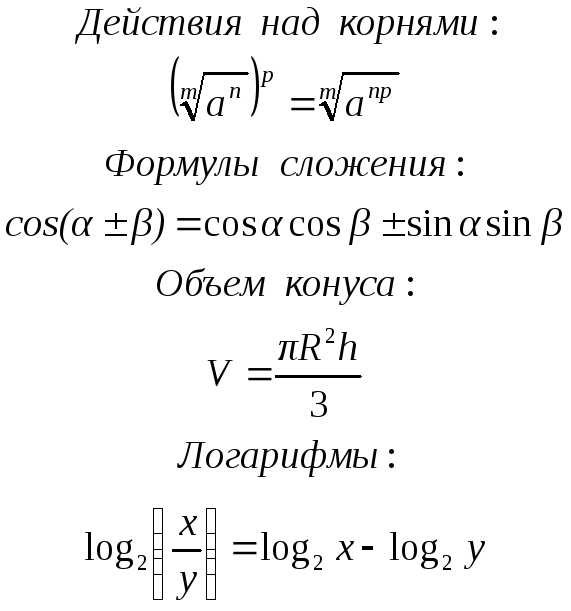 адание
№2: Набрать
формулы элементарной математики по
предложенному образцу. Добавить объект
WordArt.
адание
№2: Набрать
формулы элементарной математики по
предложенному образцу. Добавить объект
WordArt.
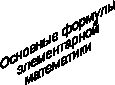
Задание №3: Добавить таблицу из 4 столбцов и 5 строк и заполнить. Формулы оформить через редактор формул.
|
Величина |
Единицы |
Связь внесистемных единиц с единицами СИ | |
|
Наименование |
Обозначение и определяющее уравнение | ||
|
Температурный коэффициент линейного расширения объемного расширения |
|
кельвин в минус первой степени (К-1) |
|
|
Динамическая вязкость |
|
паскаль – секунда (Па*с) |
|
Тема 3.2 Сноски. Колонтитулы ,нумерация и разрыв страницы. Колонки.
Студент должен:
Иметь представление:
О видах сносок, о колонтитулах, о колончатом тексте, о правилах нумерации и разрыва страницы,
Знать: правила создания верхних и нижних колонтитулов, сносок, нумерации станиц, разрыва страницы, способы создания Оглавлений и указателей. Способы преобразования текста в колонки
Уметь: создавать верхние и нижние колонтитулы, сноски, нумерацию и разрыв страницы, создавать оглавление, используя стили. Разбивать текст на колонки
Колонтитул - это повторяющийся вверху или внизу каждой печатной страницы текст или графическое изображение. Колонтитулы могут включать, например, заголовок, дату, номер страницы или рисунок. Верхние и нижние колонтитулы появляются на распечатанных документах, а также видны на экране в режимах просмотра Предварительный просмотр или Разметка страницы .Для того чтобы установить колонтитул Меню Вид- Колонтитулы
![]()

Колонтитулы первой страницы раздела могут быть пустыми или отличаться от остальных колонтитулов документа. Кроме того, можно установить разные колонтитулы для четных и нечетных страниц. По умолчанию все страницы документа составляют один раздел. При выборе команды Колонтитулы в меню Вид. В Word переключается на режим просмотра Разметка страницы и помещает курсор ввода в поле колонтитула. Word делит документ на разделы.
Раздел - это группа страниц, которая имеет определенное оформление, включая поля, колонтитулы и нумерацию страниц. Курсор ввода может находиться в любом месте раздела во время создания для него колонтитула.
Раздел создается выбором команды Разрыв в меню Вставка.
Оформление колонтитула
При выборе команды Колонтитулы в меню Вид появляется поле, отведенное для колонтитула и панель Колонтитулы)
![]()
где:
![]() -
переход от верхнего колонтитула к
нижнему и обратно;
-
переход от верхнего колонтитула к
нижнему и обратно;
![]() -
переход к предыдущему колонтитулу;
-
переход к предыдущему колонтитулу;
![]() -
переход к
следующему колонтитулу;
-
переход к
следующему колонтитулу;
![]() -
для создания нового колонтитула по
образцу предыдущего;
-
для создания нового колонтитула по
образцу предыдущего;
![]() -
вставка нумерации страниц;
-
вставка нумерации страниц;
![]() -
вставка числа страниц;
-
вставка числа страниц;
![]() -
формат номера страницы;
-
формат номера страницы;
![]() -
вставка текущей даты;
-
вставка текущей даты;
![]() -
вставка текущего времени;
-
вставка текущего времени;
![]() -
вызов
диалогового окна Параметры
страницы;
-
вызов
диалогового окна Параметры
страницы;
![]() -
показать/спрятать текст основного
документа;
-
показать/спрятать текст основного
документа;
![]() -
вернуться к редактированию документа;
-
вернуться к редактированию документа;
![]() -
вставка элемента автотекста.
-
вставка элемента автотекста.
В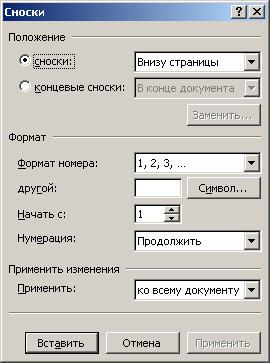 ставка
сносок в документ гораздо проще создания
оглавлений или колонтитулов. Все, что
вам нужно сделать, так это поставить
курсор ввода сразу после слова, к которому
вы хотите добавить сноску, в менюВставка-Ссылка-Сноска.Вам
предоставляется выбор в положении
сноски в документе (внизу страницы или
внизу текста, в конце документа или в
конце раздела) и формате сноски (цифры,
латиница или кириллица, символы).
ставка
сносок в документ гораздо проще создания
оглавлений или колонтитулов. Все, что
вам нужно сделать, так это поставить
курсор ввода сразу после слова, к которому
вы хотите добавить сноску, в менюВставка-Ссылка-Сноска.Вам
предоставляется выбор в положении
сноски в документе (внизу страницы или
внизу текста, в конце документа или в
конце раздела) и формате сноски (цифры,
латиница или кириллица, символы).
После нажатия кнопки Вставитьвы перенесетесь к месту вставки сноски и должны будете ввести ваш текст. У слова в тексте документа появится символ сноски (обычно это номер) и под этим же номером вы будете вводить ваш текст для сноски. Кроме того, при вставке сноски вы можете определить, с какого номера или буквы следует начинать отсчет сносок.
Для того чтобы установить нумерацию страниц меню Вставка - номера страниц, выбираем положение и выравнивание .
Для газетного типа выполняется набор в несколько колонок,Для этого менюФормат-Колонки выбираем количество тип и ширину промежутков. После заполнения левой колонки (по высоте страницы или до установленного ограничения) курсор автоматически переходит в следующую колонку. Любые вставки текста и графики внутри колонки автоматически обеспечивает “перетекание” текста из колонки в колонку. Текст колонок форматируется по общим правилам, внутри колонок можно вставлять рисунки и размещать в них графику.
Пример
|
Для газетного типа выполняется набор в несколько колонок, после заполнения левой колонки (по высоте страницы или до установленного |
ограничения) курсор автоматически переходит в следующую колонку. Любые вставки текста и графики внутри колонки автоматически обеспечивает |
“перетекание” текста из колонки в колонку. Текст колонок форматируется по общим правилам, внутри колонок можно вставлять картинки и размещать в них графику |
MS Word. Практическая работа № 5
Тема: «Сноски, нумерация страниц, колонтитулы. Колонки.
Задание 1.
1. Создайте документ под именем Колонтитул.doc
2. Установите
поля: снизу 1,5 см, остальные – 2 см;
кегль – 16 пт;
отступ красной строки – 1см.
Создайте в документе 4 страницы (Вставка – Разрыв)
На первой странице документа наберите текст:
Совершенство достигается практикой
Не бойся попробовать.
Лучший способ научиться проектировать документы – больше практиковаться в этом. Этот упражнение дает вам возможность научиться использовать основные приемы и процедуры, принятые в издательских системах.
Здесь имеется большое количество возможностей для экспериментирования: выбор шрифтов, их гарнитуры, кегля и стиля. Не следует забывать и об использовании различных способов, выделение части текста в рамочку и т. д.
Создайте верхний колонтитул:
Работа издательских систем
Проставьте номера страниц (Вставка – Номера страниц):
Положение – внизу страницы, Выравнивание – снаружи.
Найдите в тексте слова «гарнитура» и «кегль» и создайте для них сноски:
текст сноски для слова «гарнитура» –
Тип шрифта, определяющий особенности написания целого набора символов
текст сноски для слова «кегль» –
Разметка шрифта, измеряемый в пунктах: 1 пункт равен 0,376 мм
.
Задание №2: Наберите предложенный текст. Установить три колонки (Формат – Колонки), переход от одной колонки к другой осуществляем переходом Вставка -Разрыв- Новая колонка. Буквицы в начале каждого абзаца (Формат – Буквица) и рисунок (Вставка – Рисунка).
Электронная почта (e-mail – electronic mail) выполняет функции обычной почты. Она обеспечивает передачу сообщений из одного пункта в другой. Главным ее преимуществом является независимость от времени. Электронное письмо приходит сразу же после его отправления и хранится в ящике до получения
адресатом. Кроме текста оно может содержать графические и звуковые файлы, а также двоичные файлы программы.
Электронные письма могут отправляться сразу нескольким адресатам. Пользователь Internet с помощью электронной почты
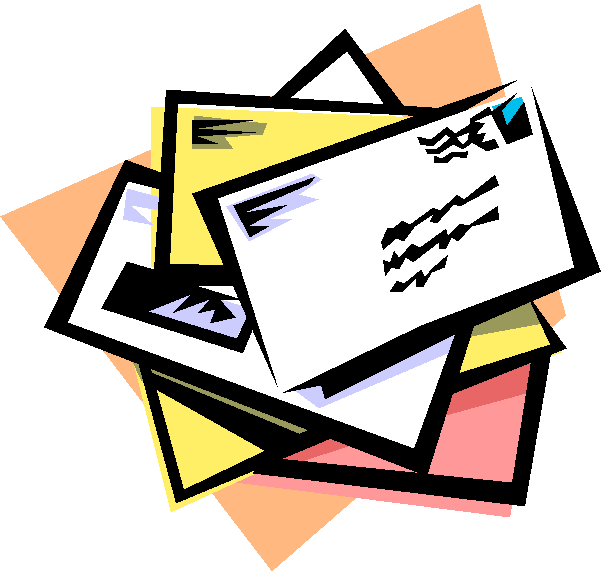
получает доступ к различным услугам сети, так как основные сервисные программы Internet имеют интерфейс с ней. Суть такого подхода заключается в том, что на хост-компьютер отправляется запрос в виде электронного письма. Текст письма содержит набор стандартных формулировок, которые и обеспечивают доступ к нужным функциям. Такое сообщение воспринимается компьютером как команда и выполняется им.
Для работы с электронной почтой создано большое количество программ. Их можно объединить по обобщающим названиям mail. Так, для работы пользователей в MS DOS применяется программа bml, наиболее распространенной программой для Unix-систем является программа elm. Пожалуй, одна из наиболее удобных и несложных в использовании программ – Europa для Microsoft Windows. В операционной системе Windows’ 95 работу с электронной почтой обеспечивает приложение Microsoft Exchange.